Personalmente me agrada mucho utilizar Outlook 2013 como cliente de escritorio para el correo electrónico. Gracias a su gran potencia y enorme cantidad de opciones, es difícil echar algo de menos de clientes web como Gmail al usarlo, y además nos da la ventaja de estar bien integrado con otras herramientas de Microsoft como OneNote. Sin embargo, un problema que tiene es que sus restricciones de seguridad a veces son un poco draconianas.
Por ejemplo, está el caso de los archivos adjuntos. Acá nos encontramos con que Outlook posee una "lista negra" de extensiones de archivos que son bloqueadas bajo la idea de garantizar mayor seguridad. El problema no es tanto que sean bloqueados por defecto, sino que no se da la opción de desbloquear los archivos en caso de que provengan de una fuente confiable. ¿Qué podemos hacer para abrir un archivo adjunto de este tipo en caso de que sea necesario?
Como solución oficial a este problema, Microsoft nos sugiere compartir este tipo de archivos usando servidores FTP o servicios en la nube como OneDrive, y enviar el enlace por correo, o bien, enviarlos dentro de un .zip o cambiarle la extensión al fichero. El problema de todas estas ideas es que son acciones que debe realizar quien envía el archivo. Si alguien ya nos envió un fichero con una extensión baneada, y debemos abrirlo con urgencia, ninguna de estas soluciones aplica.
Por suerte, existe una forma de forzar a Outlook a que nos permita abrir dichos archivos. Para ello debemos cerrar Outlook, ir al registro de Windows y navegar hasta la siguiente ruta:
HKEY\_CURRENT\_USER/Software/Microsoft/Office/XX.X/Outlook/Security
Donde XX.X corresponde a la versión que estemos usando (Outlook 2013 es 15.0, 2010 es 14.0, 2007 es 12.0 y Outlook 2003 es 11.0). Una vez ahí, debemos crear un nuevo valor de cadena o string value con el nombre Level1Remove.
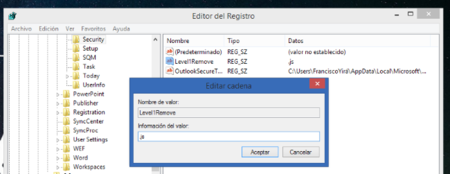
Luego hay que abrir la entrada que acabamos de crear, y en el campo "información del valor" hay que escribir cada una de las extensiones de archivo que queramos añadir como excepciones al bloqueo, separándolas por punto y coma. Por ejemplo, si queremos que Outlook nos permite abrir los adjuntos terminados en .exe, .gadget y .msi, debemos escribir lo siguiente:
.exe;.gadget;.msi
Para realizar este paso puede ser útil consultar la lista oficial de extensiones bloqueadas. Cuando hayamos terminado, simplemente guardamos los cambios en el registro, volvemos a iniciar Outlook y ya deberíamos poder abrir los datos adjuntos que añadimos como excepción.
Vía | Sitepoint

Ver 2 comentarios
2 comentarios
jmj
Curioso, no lo sabía.
Pero para mi uno de los mayores defectos de outlook es el escaso espacio que te permite para enviar archivos. Y en móvil es peor porque no deja enviar más de 9mb.
arquimaes
Resulta curioso que la mayoría de extensiones corresponden a programas o características de Microsoft.